Iklan
 Menurut Survei Wawasan Seluler yang Sejahtera pada tahun 2011, lebih dari setengah pengguna ponsel pintar – tepatnya 56 persen – masih duduk dan masuk ke Internet dengan komputer. Tidak hanya pengguna ponsel ini biasanya lebih suka membawa-bawa laptop untuk penggunaan komputer hard-core hard-bandwidth nyata sambil mereka sedang dalam perjalanan, mereka juga menemukan diri mereka mengakses Internet dari beberapa hotspot Internet seluler di seluruh hari. Biasanya, orang yang aktif mungkin memiliki empat hingga enam titik Wi-Fi yang biasa digunakan, seperti rumah, kantor, kafe internet dalam perjalanan ke kantor, dan perpustakaan setempat pada akhir pekan.
Menurut Survei Wawasan Seluler yang Sejahtera pada tahun 2011, lebih dari setengah pengguna ponsel pintar – tepatnya 56 persen – masih duduk dan masuk ke Internet dengan komputer. Tidak hanya pengguna ponsel ini biasanya lebih suka membawa-bawa laptop untuk penggunaan komputer hard-core hard-bandwidth nyata sambil mereka sedang dalam perjalanan, mereka juga menemukan diri mereka mengakses Internet dari beberapa hotspot Internet seluler di seluruh hari. Biasanya, orang yang aktif mungkin memiliki empat hingga enam titik Wi-Fi yang biasa digunakan, seperti rumah, kantor, kafe internet dalam perjalanan ke kantor, dan perpustakaan setempat pada akhir pekan.
Memiliki beberapa titik akses tidak terlalu merepotkan, karena Anda dapat mengonfigurasi semuanya di pengaturan jaringan nirkabel Anda dan kemudian klik untuk terhubung ke mana pun yang Anda inginkan. Di sini, di MUO, kami telah menawarkan beberapa tip bagus dalam menyiapkan jaringan wi-fi, seperti Tina Wi-Fi untuk Dummies 9 Kesalahan Umum Menyiapkan Jaringan Nirkabel Baca selengkapnya
, dan kiat Tim dalam menyiapkan hotspot wi-fi aman Cara Mengatur Hotspot Wi-Fi Aman Anda Sendiri Baca selengkapnya . Kerumitan datang ketika Anda beralih ke komputer baru atau jika Anda sering berpindah komputer. Anda harus mengatur semua titik Wi-Fi itu lagi, dan semoga Anda dapat mengingat semua pengaturan sebelumnya yang Anda gunakan.Untungnya, ada aplikasi bernama WiFi Network Backup Manager yang dapat menangkap semua detail koneksi Wi-Fi Anda dan menyimpannya dalam file XML yang sangat portabel dan mudah dikelola.
Menggunakan Manajer Pencadangan Jaringan WiFi
WiFi Network Backup Manager adalah alat berguna yang mungkin tidak pernah Anda bayangkan diperlukan sampai Anda menggunakannya. Maka Anda tidak bisa hidup tanpanya.
Pada dasarnya, ketika Anda pertama kali menjalankan program, itu akan mengekstrak pengaturan jaringan Wi-Fi Anda saat ini dan meletakkan semuanya dalam format XML.
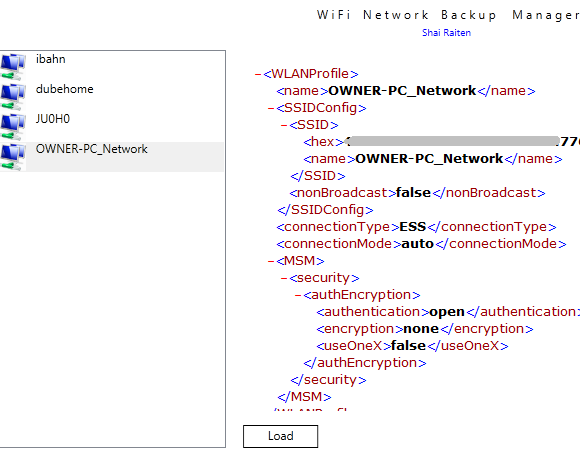
Anda dapat menjelajahi pengaturan dengan menggulir ke bawah. Jika semuanya tampak sedikit sibuk, cukup klik tanda minus merah untuk menutup kategori konfigurasi. Ini memungkinkan Anda menjelajahi pengaturan jaringan Wi-Fi Anda saat ini tanpa banyak kekacauan. Ingatlah bahwa Anda tidak dapat mengubah pengaturan dari dalam aplikasi ini – ini terutama adalah utilitas tampilan dan cadangan.
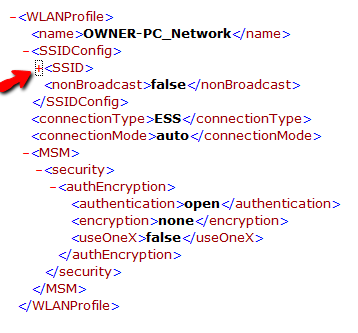
Jika Anda ingin membuat perubahan, buat di pengaturan jaringan Windows, lalu luncurkan kembali Utilitas Pencadangan Jaringan WiFi untuk pembaruan baru. Setelah Anda puas bahwa semua pengaturan untuk semua jaringan Wi-Fi yang biasa Anda gunakan baik, lanjutkan dan klik tombol “Simpan semua” di bagian bawah jendela utama.
Ini akan membuka jendela dialog tempat Anda dapat memberi tahu utilitas tempat menyimpan file cadangan. Ini menyimpannya sebagai .WiFi Backup format, yang seharusnya hanya dapat dibaca oleh perangkat lunak, tetapi pada kenyataannya itu hanya file XML. Pada titik ini Anda dapat menyimpan file – yang merupakan profil Wi-Fi lengkap Anda – di mana pun Anda suka.
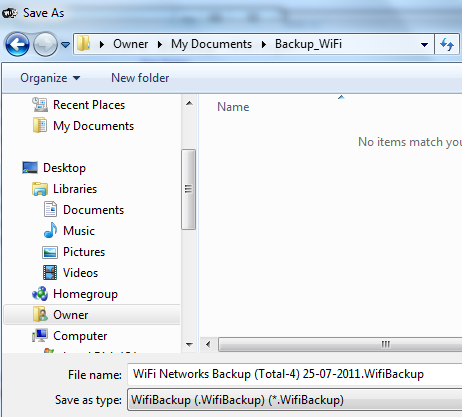
Simpan file ke drive USB (bersama dengan salinan penginstalan untuk Wi-Fi Backup Utility), dan Anda akan memiliki semua pengaturan Wi-Fi yang tersedia di mana pun Anda pergi. Meminjam laptop teman? Cukup masukkan stik USB dan semua pengaturan Wi-Fi Anda ada di sana. Mendapatkan laptop segar di tempat kerja? Sekarang Anda tidak perlu khawatir membuang waktu untuk mengkonfigurasi ulang semuanya.
Saat Anda berada di komputer baru dan Anda ingin memuat ulang semua pengaturan jaringan Wi-Fi ke dalam pengaturan Jaringan Windows, cukup luncurkan utilitas pencadangan Wi-Fi dan klik tombol "Muat". Jelajahi .WiFi Backup file yang Anda simpan, dan perangkat lunak akan mengimpor file XML dengan semua pengaturan Wi-Fi Anda sebelumnya. Kotak dialog akan muncul menanyakan apakah Anda ingin memuat jaringan Wi-Fi tersebut ke panel kontrol Anda saat ini.
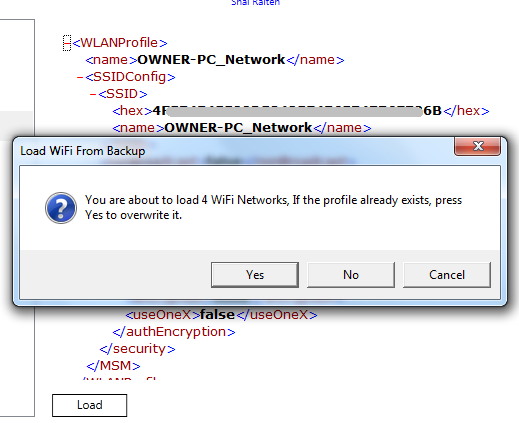
Klik Ya, lalu masuk ke area konfigurasi jaringan Wi-Fi di panel kontrol Windows. Anda akan melihat jaringan dimuat, dengan semua pengaturan yang telah Anda tetapkan di komputer Anda yang lain. Itu saja – tidak ada yang lebih mudah dari itu.
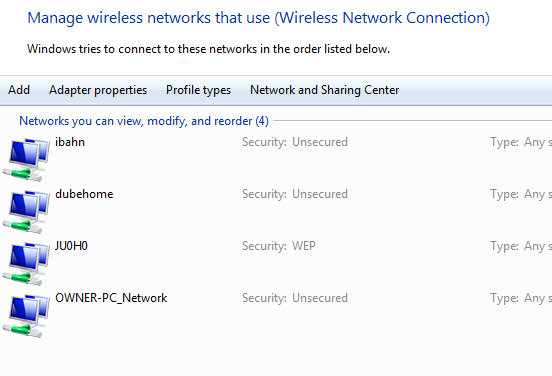
Satu catatan terakhir bagi Anda yang merasa menginginkan kemampuan untuk mengubah pengaturan bahkan setelah Anda mengekspor file XML ke drive USB atau akun DropBox Anda. Cukup buka file XML di Notepad atau WordPress, dan Anda dapat mengeditnya seperti biasanya Anda mengedit file teks lainnya. Anda harus menyaring kode, tetapi cukup mudah untuk menemukan pengaturannya. Anda dapat mengubah pengaturan tersebut secara manual, dan kemudian pastikan untuk menyimpan file dengan .WiFi Backup perpanjangan.

Jika Anda sering bepergian, dan Anda cenderung beralih di antara beberapa laptop – seperti laptop kantor dan rumah – menggunakan utilitas ini dapat menghemat banyak waktu Anda. Setelah Anda memiliki pengaturan yang baik yang bekerja dengan semua koneksi Wi-Fi Anda, cukup cadangkan file dan Anda tidak perlu mengaturnya lagi di PC lain.
Cobalah Wi-Fi Backup Manager dan beri tahu kami pendapat Anda. Apakah ini akan menghemat waktu Anda saat Anda sedang mobile? Dapatkah Anda memikirkan alasan berguna lainnya seseorang mungkin ingin menyimpan file cadangan pengaturan Wi-Fi? Sampaikan pendapatmu pada bagian komentar di bawah ini.
Ryan memiliki gelar BSc di bidang Teknik Elektro. Dia telah bekerja 13 tahun di bidang teknik otomasi, 5 tahun di bidang TI, dan sekarang menjadi Insinyur Aplikasi. Mantan Managing Editor MakeUseOf, dia berbicara di konferensi nasional tentang Visualisasi Data dan telah ditampilkan di TV dan radio nasional.